如何快速找到並刪除 Excel 中所有包含錯誤的行?
本文將介紹快速獲取最後或當前打開的 Excel 文件列表的方法。
- 使用「定位條件」查找並刪除所有包含錯誤的單元格
- 使用進階工具查找並刪除所有包含錯誤的單元格
- 使用 VBA 刪除所有包含錯誤的行
- 使用進階篩選工具查找並刪除所有包含錯誤的行
- 其他與篩選相關的文章(操作)
在 Excel 中,您可以應用「定位條件」功能來查找包含錯誤的單元格,然後刪除這些單元格內容。
1. 選擇區域或整個工作表,然後按 Ctrl + G 啟用「定位」對話框。
2. 點擊「定位條件」以啟用 「定位條件」對話框,然後勾選「公式」選項,在「公式」選項下,僅勾選「錯誤」複選框。
3. 點擊「確定」,所有包含錯誤的單元格都已被選中,按下 Delete 鍵刪除錯誤。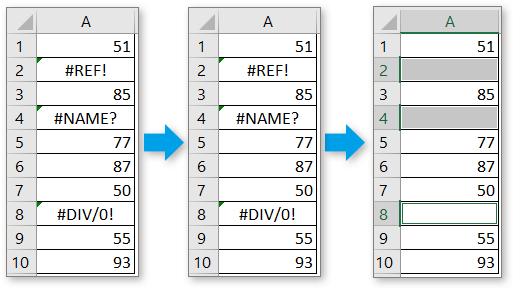
如果您想快速查找並刪除所有包含錯誤的單元格,Kutools for Excel 提供了一個工具,可以幫助您通過點擊解決此問題。
1. 選擇要查找錯誤單元格的區域,點擊 Kutools > 選擇 > 選擇錯誤值單元格。
2. 現在所有錯誤單元格都已被選中,點擊 確定 關閉彈出的提醒對話框,然後按下 Delete 鍵刪除錯誤值。
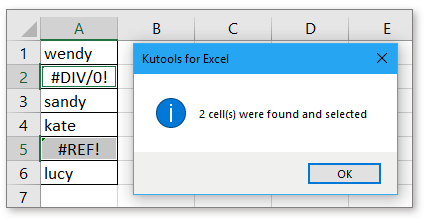

在 Excel 中,有一段 VBA 代碼可以一次性刪除所有包含錯誤的行。
1. 按 Alt + F11 啟用 Microsoft Visual Basic for Applications 視窗,點擊 插入 > 模組 以創建新的 模組 腳本。
2. 將以下代碼複製並粘貼到腳本中。
VBA:刪除錯誤行
Sub DeleteErrorRows()
Dim xWs As Worksheet
Dim xRg As Range
Dim xFNum As Integer
Set xWs = Application.ActiveSheet
Application.ScreenUpdating = False
On Error Resume Next
With xWs
Set xRg = .UsedRange
xRg.Select
For xFNum = 1 To xRg.Columns.count
With .Columns(xFNum).SpecialCells(xlCellTypeFormulas, xlErrors)
.EntireRow.Delete
End With
Next xFNum
End With
Application.ScreenUpdating = True
End Sub3. 按 F5 鍵,然後所有錯誤行都已被刪除。
Kutools for Excel 的超級篩選工具可以篩選包含錯誤的行,然後您可以刪除它們。
免費安裝 Kutools for Excel(30 天免費試用)後,請按照以下步驟操作。
1. 選擇您使用的數據區域,點擊 Kutools Plus > 超級篩選 啟用超級篩選面板。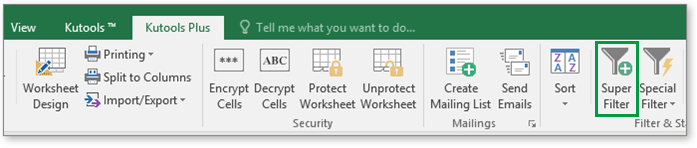
2. 在超級篩選面板中,添加以下條件:
1) 選擇您用於篩選的列標題;
2) 從第二個下拉列表中選擇「錯誤」;
3) 從第三個下拉列表中選擇「等於」;
4) 從最後一個下拉列表中選擇「全部錯誤」。
3. 點擊「確定」添加條件,然後點擊「篩選」篩選包含錯誤的行。
現在,Data 列中包含錯誤的行已經被篩選出來。
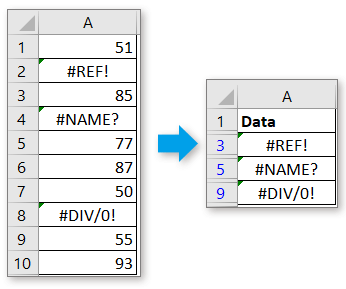
4. 然後逐一選擇這些行,右鍵顯示上下文菜單,選擇「刪除整行」。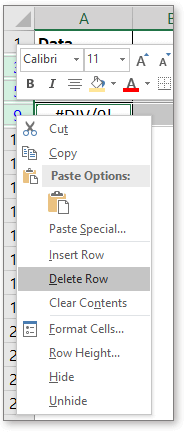
現在包含錯誤的行已經被刪除。點擊超級篩選中的「清除」按鈕以顯示其他行。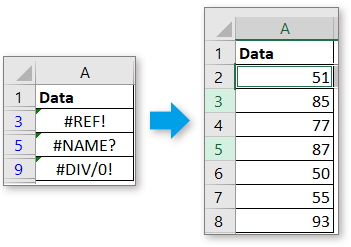
提示:使用超級篩選面板,您還可以僅篩選 #NAME? 錯誤或 #DIV/0 或其他特定錯誤。
超級篩選是一個專業的篩選工具,可以在多條件下篩選行,並提供 Excel 不支持的條件。點擊了解更多詳情。
根據列表篩選數據
本教程提供了在 Excel 中根據給定列表數據篩選數據的技巧。
篩選包含星號的數據
我們知道,當您篩選數據時,使用星號掩碼代表任何字符,但如果您想篩選包含星號掩碼的數據該怎麼辦?本文介紹了在 Excel 中篩選包含星號或其他特殊字符的數據的方法。
使用條件或多個通配符篩選數據
如果您想使用多個條件篩選數據,該怎麼做?本教程討論了如何設置多個條件並在 Excel 中篩選數據。
最佳 Office 生產力工具
| 🤖 | Kutools AI 助手:以智能執行為基礎,革新數據分析 |生成程式碼 | 創建自訂公式 | 分析數據並生成圖表 | 調用 Kutools 增強函數… |
| 熱門功能:查找、選取項目的背景色或標記重複值 | 刪除空行 | 合併列或單元格且不遺失數據 | 四捨五入(免公式)... | |
| 高級 LOOKUP:多條件 VLookup|多值 VLookup|多表查找|模糊查找... | |
| 高級下拉列表:快速創建下拉列表 |依賴型下拉列表 | 多選下拉列表... | |
| 列管理器:添加指定數量的列 | 移動列 | 切換隱藏列的顯示狀態 | 比較區域及列... | |
| 精選功能:網格聚焦 | 設計檢視 | 增強編輯欄 | 工作簿及工作表管理器 | 資源庫(快捷文本) | 日期提取器 | 合併資料 | 加密/解密儲存格 | 按列表發送電子郵件 | 超級篩選 | 特殊篩選(篩選粗體/傾斜/刪除線...)... | |
| 15 大工具集:12 項文本工具(添加文本、刪除特定字符…)|50+ 儀表 類型(甘特圖等)|40+ 實用 公式(基於生日計算年齡等)|19 項插入工具(插入QR码、根據路徑插入圖片等)|12 項轉換工具(金額轉大寫、匯率轉換等)|7 項合併與分割工具(高級合併行、分割儲存格等)|...及更多 |
運用 Kutools for Excel,全面提升您的 Excel 技能,體驗前所未有的高效。 Kutools for Excel 提供超過300 項進階功能,讓您提升工作效率、節省時間。 點此尋找您最需要的功能...
Office Tab 為 Office 帶來分頁介面,讓您的工作更加輕鬆簡單
- 在 Word、Excel、PowerPoint 中啟用分頁編輯與閱讀。
- 在同一視窗的新分頁中打開與創建多份文件,而非開啟新視窗。
- 提升您的生產力50%,每日可幫您減少數百次鼠標點擊!
所有 Kutools 外掛,一次安裝
Kutools for Office 套裝整合了 Excel、Word、Outlook 和 PowerPoint 的外掛,外加 Office Tab Pro,非常適合需要跨 Office 應用程式協同作業的團隊。
- 全合一套裝 — Excel、Word、Outlook及 PowerPoint 外掛 + Office Tab Pro
- 一鍵安裝,一份授權 — 幾分鐘完成設置(支援 MSI)
- 協同運作更順暢 — Office 應用間無縫提升生產力
- 30 天全功能試用 — 無需註冊、無需信用卡
- 最超值 — 一次購買,節省單獨外掛費用